VSCode终端使用揭秘:专家分析“任务重用”现象,提供最佳实践策略
发布时间: 2025-01-03 22:50:16 阅读量: 9 订阅数: 14 


关于VScode报错“终端将被任务重用,按任意键关闭”的解决方案
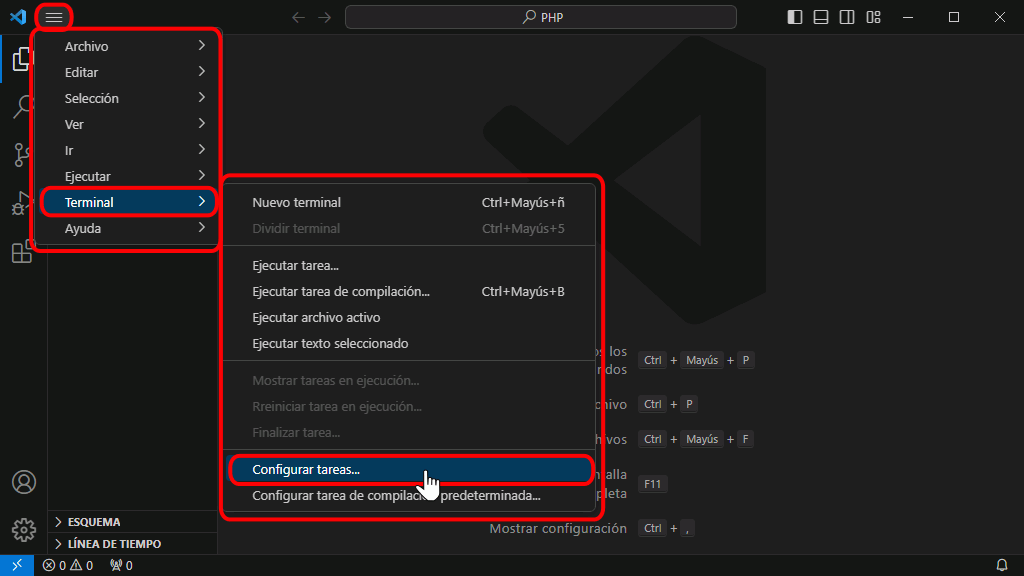
# 摘要
本文深入探讨了Visual Studio Code(VSCode)终端的高级功能,重点在于任务重用机制及其在提升开发效率方面的作用。首先介绍了任务重用的基本概念和优势,然后详细阐述了其实现原理,包括任务的定义、存储、调度、执行以及状态管理。针对实践中可能遇到的问题,提供了相应的解决方案和技巧。文章还提供了基础和高级任务操作指南,覆盖了设置、调用、配置优化以及与VSCode扩展的集成。此外,探讨了任务依赖管理和调试监控技术,以及VSCode任务系统架构的深入理解。最后,通过案例研究和最佳实践,展示了任务重用在真实项目中的应用,以及如何通过这些高级技巧来提升生产力。
# 关键字
VSCode终端;任务重用;任务管理;性能优化;依赖管理;调试监控
参考资源链接:[VScode终端重用报错处理:修改task.json解决本地端口冲突](https://wenku.csdn.net/doc/645316c1fcc539136803e96c?spm=1055.2635.3001.10343)
# 1. VSCode终端概述
VSCode(Visual Studio Code)是一款由微软开发的源代码编辑器,具备强大的扩展功能,它的终端是开发者日常工作中不可或缺的工具。本章节将对VSCode终端进行简单的介绍,包括其基本功能和如何有效地使用它来提升开发效率。
VSCode终端提供了一个集中的地方来运行命令行工具和脚本,而无需切换到另一个应用程序。用户可以直接在VSCode中打开终端窗口,执行各种命令,例如:代码编译、包管理、版本控制等。它支持Linux、macOS和Windows的操作系统,并可以配置为使用不同的shell环境,如bash、zsh或PowerShell。
在使用VSCode终端之前,用户需要熟悉终端的基本命令和操作,比如如何打开和关闭终端窗口、如何切换不同的目录、如何运行和管理后台进程等。此外,VSCode还提供了终端的快捷操作和配置选项,这些都将为开发工作带来便利和加速。接下来,我们将深入探讨终端的任务重用机制,让这一工具发挥出更大的效能。
# 2. VSCode终端的任务重用机制
## 2.1 任务重用的基本概念
### 2.1.1 任务重用定义
在VSCode终端中,任务重用是一种有效的工作方式,它允许用户重复使用已经定义好的任务,而无需每次都重新配置。这是通过任务运行器(Task Runner)来实现的,它是一个可以配置和启动常用任务的工具,比如构建、测试、运行应用程序等。任务重用机制确保了任务的可配置性和可执行性,使得开发人员可以专注于编码,而不是重复配置环境。
### 2.1.2 任务重用的优势
任务重用的优势体现在多个方面:
- **提升效率**:通过重用预先配置好的任务,开发人员可以快速执行常见的工作流,比如编译、测试等。
- **减少错误**:自动化和预配置的任务减少了手动操作,降低了出错的可能性。
- **灵活性**:任务重用不意味着一成不变,用户可以根据需要修改和扩展任务配置。
## 2.2 任务重用的实现原理
### 2.2.1 任务定义与存储
在VSCode中,任务是通过`tasks.json`文件定义的。此文件位于项目的`.vscode`文件夹下,列出了所有可用任务及其配置。任务的定义包括类型(如shell、命令行)、执行的命令、参数以及用于控制任务行为的其他属性(例如,是否持续运行)。
### 2.2.2 任务调度与执行
任务调度由VSCode内部的调度器负责,它管理任务的执行顺序和时机。VSCode的任务可以是简单的单一命令执行,也可以是复杂的脚本序列。用户可以通过命令面板执行任务,或者通过VSCode终端手动触发。
### 2.2.3 任务状态与重用条件
任务的执行状态包括成功、失败和取消。每个任务可以定义一个或多个状态,以及如何响应这些状态的规则。重用条件指的是在什么样的情况下任务可以再次执行,通常与文件更改或用户操作相关。
## 2.3 任务重用中的陷阱与应对
### 2.3.1 常见问题分析
在使用任务重用机制时,开发人员可能会遇到一些问题:
- **任务定义错误**:如果`tasks.json`文件中的定义不正确,任务可能无法执行。
- **依赖问题**:有些任务可能依赖于特定的环境变量或路径设置,配置错误可能导致任务失败。
- **性能问题**:复杂的任务可能需要长时间执行,如果没有适当的优化,可能影响开发效率。
### 2.3.2 解决方案与技巧
以下是应对上述问题的一些解决方案:
- **校验任务定义**:使用VSCode的验证功能检查`tasks.json`文件是否正确配置。
- **统一环境配置**:使用环境变量管理工具或配置文件来统一管理项目依赖。
- **性能优化**:分析任务执行的时间,对耗时的命令或步骤进行优化。
### 代码块展示与逻辑分析
考虑以下任务定义的代码示例:
```json
{
"version": "2.0.0",
"tasks": [
{
"label": "build",
"type": "shell",
"command": "npm",
"args": ["run", "build"],
"problemMatcher": "$tsc",
"group": {
"kind": "build",
"isDefault": true
},
"presentation": {
"echo": true,
"reveal": "always",
"focus": false,
"panel": "shared",
"showReuseMessage": true,
"clear": false
}
}
]
}
```
- **label**: 任务的简短标签,用于引用。
- **type**: 任务类型,这里是`shell`。
- **command**: 要执行的命令,这里是`npm`。
- **args**: 命令行参数,这里调用了`npm run build`。
- **problemMatcher**: 用于错误匹配的模式。
- **group**: 指定任务在哪个组中,这里是构建组。
- **prese
0
0





